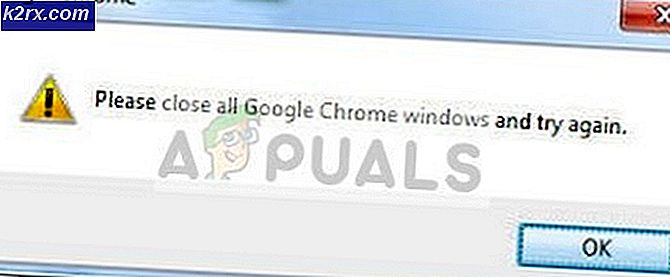Hoe download ik Internet Explorer 9 voor Windows 7
Hoewel Internet Explorer niet vaak door Windows-gebruikers wordt gebruikt, kunnen er in sommige gevallen een Internet Explorer of een specifieke versie van Internet Explorer zijn. De meest voorkomende reden die u zou kunnen dwingen om Internet Explorer te gebruiken, kan het controleren / testen van een website zijn. Er kunnen echter ook andere redenen zijn. Dit artikel presenteert de methoden om Internet Explorer 9 voor Windows 7 te krijgen. Maar sommige van deze methoden zullen ook nuttig zijn bij het verkrijgen van een andere versie van Internet Explorer. U kunt dus de methoden proberen, zelfs als u niet specifiek op zoek bent naar Internet Explorer 9.
De reden waarom het echt moeilijk is om Internet Explorer 9 te krijgen, is dat Internet Explorer 9 niet beschikbaar is op internet. Nou, eigenlijk is het beschikbaar (omdat we hieronder een link hebben opgegeven) maar het is echt moeilijk om die links te vinden. De meeste links die u zult vinden, zijn installatieprogramma's voor Windows Vista. U kunt deze downloaden en ze proberen te installeren op Windows 7, maar die installatieprogramma's werken niet op Windows 7.
Methode 1: downloaden
Hoewel de meeste links van Microsoft en verschillende andere betrouwbare bronnen verdwenen zijn, zijn er een aantal links beschikbaar. Het is gewoon de kwestie van kijken naar de juiste plaats. Hier zijn de directe links voor het downloaden van Internet Explorer 9
- Klik hier om de 32-bits versie van Internet Explorer te downloaden
- Klik hier om de 64-bits versie van Internet Explorer te downloaden
Na het downloaden, voert u gewoon het installatieprogramma uit.
Methode 2: Verlaag uw Internet Explorer
U kunt downgraden naar Internet Explorer versie 9. Als u Internet Explorer-versies 10 of 11 hebt, kunt u die gemakkelijk verwijderen en downgraden naar Internet Explorer 9. Volg de onderstaande instructies om te downgraden naar Internet Explorer 9.
PRO TIP: Als het probleem zich voordoet met uw computer of een laptop / notebook, kunt u proberen de Reimage Plus-software te gebruiken die de opslagplaatsen kan scannen en corrupte en ontbrekende bestanden kan vervangen. Dit werkt in de meeste gevallen, waar het probleem is ontstaan door een systeembeschadiging. U kunt Reimage Plus downloaden door hier te klikken- Houd de Windows-toets ingedrukt en druk op R
- Typ appwiz.cpl en druk op Enter
- Klik op Geïnstalleerde updates weergeven
- Blader door de lijst met updates en zoek naar de Internet Explorer-updates. Het zou Internet Explorer 10 of Internet Explorer 11 moeten heten
- Selecteer de vermelding in Internet Explorer en selecteer Installatie ongedaan maken . Als je zowel 10 als 11 hebt, verwijder je beide.
- Start opnieuw op en dit zou je Internet Explorer-versie naar 9 moeten brengen.
Opmerking: als uw Internet Explorer om een of andere reden wordt gedowngraded naar versie 8 in plaats van versie 9, hoeft u zich geen zorgen te maken. Ga gewoon naar Windows Update en controleer op Windows Update. Deselecteer andere Windows-updates (die waarschijnlijk de versie 10 en 11 van IE bevatten) en selecteer alleen de update voor Internet Explorer 9 en installeer de update.
Methode 3: Internet Explorer-tabblad
Als u alleen de layout-engine van Internet Explorer wilt gebruiken, hebt u ook de optie Internet Explorer-tab. Dit is een extensie die beschikbaar is voor Firefox en Google Chrome. Wat deze extensie doet, is dat je een bepaald ding kunt openen in een IE-tabblad. Op dat specifieke tabblad wordt de layout-engine van Internet Explorer gebruikt. Dus, je kunt IE Tab proberen (het staat bekend als de IE Tab) als je een website moet controleren. Het is gemakkelijker en sneller. Als het niet werkt, kunt u altijd andere methoden gebruiken.
De IE Tab heeft ook verschillende compatibiliteitsmodi. Dit betekent in feite dat u kunt schakelen tussen Internet Explorer versie 10, 11, 9, 8 en verschillende andere van deze extensie. Dus, als u uw webpagina wilt testen, is dit uw beste keuze. Hier zijn de links voor het verkrijgen van deze extensies
- Klik hier om IE-tabblad voor Google Chrome te krijgen
- Klik hier voor de IE Tab-add-on voor Mozilla Firefox
Dat is het. Omdat deze extensie verschillende versies van Internet Explorer heeft, kunt u overschakelen naar Internet Explorer 9 en de taak uitvoeren die u dwong om Internet Explorer 9 te gebruiken.
PRO TIP: Als het probleem zich voordoet met uw computer of een laptop / notebook, kunt u proberen de Reimage Plus-software te gebruiken die de opslagplaatsen kan scannen en corrupte en ontbrekende bestanden kan vervangen. Dit werkt in de meeste gevallen, waar het probleem is ontstaan door een systeembeschadiging. U kunt Reimage Plus downloaden door hier te klikken